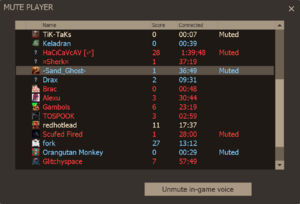Difference between revisions of "Voice chat/de"
(created&translated eng->de) |
m (little fix) |
||
| Line 33: | Line 33: | ||
== Einschränkungen == | == Einschränkungen == | ||
| − | [[Image:Mute_Players.png|thumb|Der "Spieler stummschalten"-Button| | + | [[Image:Mute_Players.png|thumb|Der "Spieler stummschalten"-Button|100px]] |
Standardmäßig können Sprachnachrichten nur von Mitspielern des eigenen Teams gehört werden. Sprachnachrichten von toten Spieler können normalerweise ebenfalls nur von anderen toten Mitspielern aus dem selben Team gehört werden. Sofern auf einem Server die All-Talk-Funktion aktiviert ist (mit der Einstellung {{code|sv_alltalk 1}}), kann auch mit Spielern aus dem gegnerischen Team gesprochen werden. Auf den Konsolenversionen des Spiels ist diese Funktion jedoch nicht verfügbar. | Standardmäßig können Sprachnachrichten nur von Mitspielern des eigenen Teams gehört werden. Sprachnachrichten von toten Spieler können normalerweise ebenfalls nur von anderen toten Mitspielern aus dem selben Team gehört werden. Sofern auf einem Server die All-Talk-Funktion aktiviert ist (mit der Einstellung {{code|sv_alltalk 1}}), kann auch mit Spielern aus dem gegnerischen Team gesprochen werden. Auf den Konsolenversionen des Spiels ist diese Funktion jedoch nicht verfügbar. | ||
| Line 40: | Line 40: | ||
Auf dem PC werden vor allem andere [[w:de:IP-Telefonie|VoIP]]-Programme verwendet. Vor allem [http://mumble.sourceforge.net/ Mumble], [http://www.teamspeak.com/ Teamspeak] oder [http://www.ventrilo.com/ Ventrilo]. Diese Software bietet Spielern die Möglichkeit, ihre Mitspieler zu koordinieren, auch über Servereinschränkungen hinaus. So kann beispielsweise mit einem Team Fortress 2 Server, mit aktiviertem All-Talk und zwei weiteren Voice-Channels innerhalb des Teams und teamübergreifend gesprochen werden. | Auf dem PC werden vor allem andere [[w:de:IP-Telefonie|VoIP]]-Programme verwendet. Vor allem [http://mumble.sourceforge.net/ Mumble], [http://www.teamspeak.com/ Teamspeak] oder [http://www.ventrilo.com/ Ventrilo]. Diese Software bietet Spielern die Möglichkeit, ihre Mitspieler zu koordinieren, auch über Servereinschränkungen hinaus. So kann beispielsweise mit einem Team Fortress 2 Server, mit aktiviertem All-Talk und zwei weiteren Voice-Channels innerhalb des Teams und teamübergreifend gesprochen werden. | ||
| + | |||
| + | {{clr}} | ||
== Spieler stummschalten == | == Spieler stummschalten == | ||
| + | [[File:Mute Player.png|right|300px]] | ||
#Drücken Sie {{Key|Esc}}, um das Hauptmenü zu öffnen. | #Drücken Sie {{Key|Esc}}, um das Hauptmenü zu öffnen. | ||
#Drücken Sie auf den "Spieler stummschalten"-Button. | #Drücken Sie auf den "Spieler stummschalten"-Button. | ||
| Line 47: | Line 50: | ||
#Heben Sie den entsprechenden Spieler mit einem Klick hervor. | #Heben Sie den entsprechenden Spieler mit einem Klick hervor. | ||
#Drücken Sie '''Spieler stummschalten''' oder machen Sie einen Doppelklick auf ihn. | #Drücken Sie '''Spieler stummschalten''' oder machen Sie einen Doppelklick auf ihn. | ||
| − | |||
| − | |||
{{clr}} | {{clr}} | ||
Latest revision as of 19:48, 25 June 2014
| “ | May I borrow your earpiece? "This is Scout! Rainbows make me cry! Over!"
Anhören (Auf Englisch)
— Spy über den zu späten Scout
|
” |
Sprachnachrichten dienen in Team Fortress 2 der Kommunikation und Koordination oder generellen Konversation innerhalb eines Teams.
In der PC Version von Team Fortress 2 sind die Sprachnachrichten eine Push-to-Talk Funktion (Standardtastenbelegung: V). Die Sprachnachrichten auf der Xbox 360 werden durch das einfache Einstecken eines Headsets aktiviert. Auf der PlayStation 3 reicht ein einfaches Bluetooth-Headset aus.
Inhaltsverzeichnis
Nutzen von Sprachnachrichten
Sprachnachrichten sind vor allem in folgenden Situationen von großem Nutzen. Zum Beispiel für:
- die Warnungen über nahekommende Gegner.
- die Kommunikation mit dem Medic + Partner, dass die Überladung aktiviert wird.
- die Koordination eines Angriffs mit Ihren Kameraden.
- die Aufdeckung eines verkleideten Spies.
- die Aufdeckung von feindlichen Engineer Gebäuden.
- die exakte Lokalisierung des Geheimmaterials.
- die Weitergabe von Informationen über gefallene Feinde oder zerstörte Gebäude.
- den Ruf nach Hilfe.
Missbrauch von Sprachnachrichten
Mit einer der folgenden Aktionen kann sich ein Spieler ein Kick oder einen Bann von einem Server einhandeln:
- das Abspielen von Musik über die Sprachnachrichten.
- der verbale Angriff von anderen Spielern.
- das Schreien ins Mikrofon, um andere Spieler zu nerven.
- das weitergeben von Informationen an das feindliche Team, sofern All-Talk aktiviert ist.
- das aussprechen von Handelsanfragen auf Nicht-Handelsserver.
Einschränkungen
Standardmäßig können Sprachnachrichten nur von Mitspielern des eigenen Teams gehört werden. Sprachnachrichten von toten Spieler können normalerweise ebenfalls nur von anderen toten Mitspielern aus dem selben Team gehört werden. Sofern auf einem Server die All-Talk-Funktion aktiviert ist (mit der Einstellung sv_alltalk 1), kann auch mit Spielern aus dem gegnerischen Team gesprochen werden. Auf den Konsolenversionen des Spiels ist diese Funktion jedoch nicht verfügbar.
Über das Hauptmenü können mit einem Klick auf "Spieler stummschalten" andere Spieler stummgeschalten werden. In den Einstellungen können Sprachnachrichten komplett deaktiviert werden.
Auf dem PC werden vor allem andere VoIP-Programme verwendet. Vor allem Mumble, Teamspeak oder Ventrilo. Diese Software bietet Spielern die Möglichkeit, ihre Mitspieler zu koordinieren, auch über Servereinschränkungen hinaus. So kann beispielsweise mit einem Team Fortress 2 Server, mit aktiviertem All-Talk und zwei weiteren Voice-Channels innerhalb des Teams und teamübergreifend gesprochen werden.
Spieler stummschalten
- Drücken Sie Esc, um das Hauptmenü zu öffnen.
- Drücken Sie auf den "Spieler stummschalten"-Button.
- Scrollen Sie bis zum entsprechenden Namen.
- Heben Sie den entsprechenden Spieler mit einem Klick hervor.
- Drücken Sie Spieler stummschalten oder machen Sie einen Doppelklick auf ihn.
Sprechblasen
Sofern ein Spieler die Sprachnachrichten nutzt, wird dies mit einem Symbol auf der rechten Seite im Informationsdisplay (HUD) angezeigt. Eine weitere Sprechblase wird über Ihren Mitspielern angezeigt, die jedoch nur für die Teamkameraden zu sehen ist. Falls ein Spieler auf den Respawn wartet und dennoch spricht, wird dieses Zeichen (![]() ) im HUD angezeigt.
) im HUD angezeigt.
BLU-Sprechblase auf All-Talk Servern.
RED-Sprechblase auf All-Talk Servern.
Eine ungenutzte Sprechblase, die eigentlich genutzt werden sollte, um die Eingabe eines Spieler darzustellen. Ähnlich wie in Left 4 Dead.